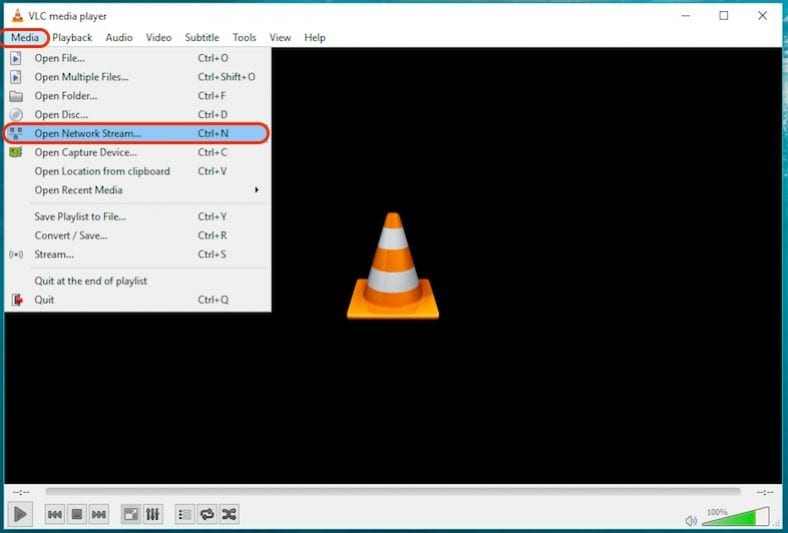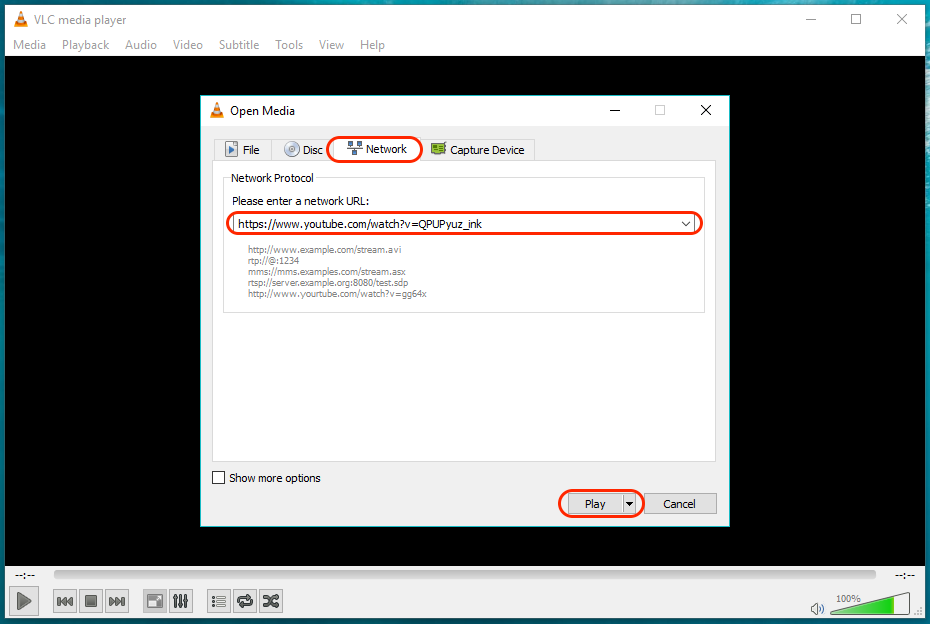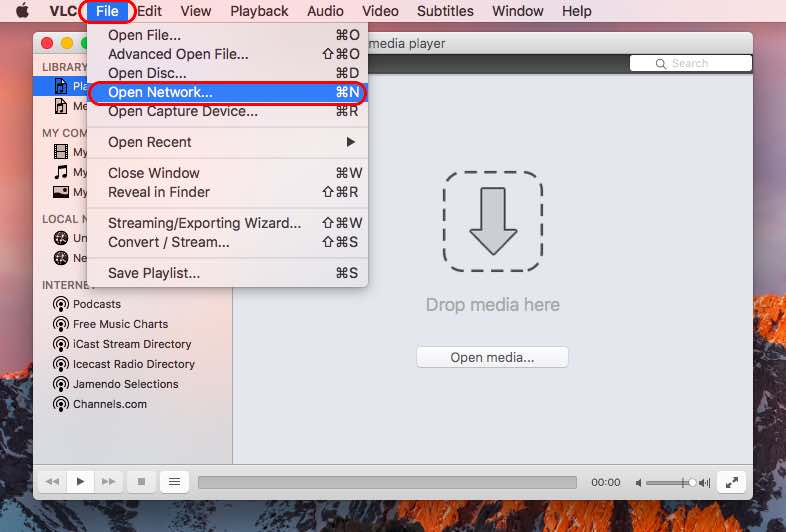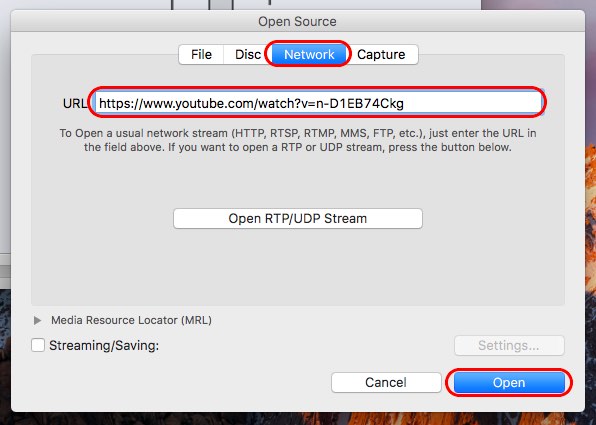Belki film ve video izlemek için her gün bir medya oynatıcı kullanıyorsunuz, ancak çok azınız VLC kullanarak çevrimiçi video akışı yapabileceğinizi biliyor. YouTube vb. Gibi çevrimiçi müzik ve videoları oynatabilirsiniz. Bu kaynaklardan ağ üzerinden içerik akışı için adımlar çok basittir ve herkes sadece birkaç tıklamayla videoları izleyebilir.
VLC Media Player'daki tam kılavuzumuza göz atabilirsiniz.
Bu yazıda VLC media player'a övgülerimi yineliyorum ve suç işlemediğimi biliyorum. neden? Çünkü bunu hepimiz biliyoruz VLC, piyasadaki en iyi medya oynatıcılardan biridir. . Ücretsiz ve açık kaynak olmasının yanı sıra VLC, sadeliği ve ihtiyaç duyulan hemen hemen tüm video formatlarını oynatma yeteneği ile bilinir.
Geçmişte, size VLC medya oynatıcı için birkaç ipucu ve püf noktası anlattık, örneğin: Ses ve video dosyalarını herhangi bir formata dönüştürün VLC'yi kullanma, ve YouTube videolarını indirin VLC'yi kullanma, Donanım hızlandırmayı etkinleştir Pil gücünden tasarruf etmek için VLC'de.
Bu derste size VLC media player'ın sahip olduğu bir başka harika özellikten bahsedeceğim, yani VLC kullanarak çevrimiçi video akışı yapma yeteneği. Bu yöntem Windows, Mac ve Linux'ta çalışır, ancak seçim biraz farklı olabilir. Bu yöntemi, canlı akışları yayınlamak için VLC kullanmakla karıştırmayın. Bu farklı bir şey ve size VLC hilesiyle ilgili başka bir makalede anlatacağım.
- Android ve iOS için En İyi Müzik Akışı Uygulamaları
- Windows 12 için En İyi 10 Ücretsiz Medya Oynatıcı (2020 Sürümü)
- Android için en iyi 7 video oynatıcı uygulaması
- 7'de Denemeniz Gereken En İyi 2020 Açık Kaynak Linux Medya Video Oynatıcısı
Windows/Linux'ta VLC ile çevrimiçi video oynatın
VLC yardımıyla video ve müzik akışı süreci çok basittir. Yöntem Windows ve Linux'ta hemen hemen aynıdır. İşte gerekli adımlar:
- İlk olarak, URL'yi kopyalayın tarayıcınızın adres çubuğundan çevrimiçi video (YouTube, vb.) için.
- Şimdi, VLC media player'ı açın ve ardından üzerine tıklayın. medya Menü çubuğundan.
- Bir konum seçin açık ağ akışı; Alternatif olarak, CTRL aynı şey için.
- Şimdi, bir sekmeyi seçin ve dokunun ağ . Buraya URL'yi yapıştırın ve tıklayın تشغيل .
Çevrimiçi videonuz VLC medya oynatıcısında oynatılmaya başlayacaktır.
Mac'te VLC ile çevrimiçi video oynatın
Mac'te VLC kullanarak çevrimiçi video akışı yapmak için gereken adımlar, Windows ve Linux'takiyle hemen hemen aynıdır. Birkaç küçük farkla, bunu nasıl yapacağınız aşağıda açıklanmıştır:
- URL'yi kopyalayın adres çubuğundan.
- Şimdi, VLC media player'ı açın ve ardından üzerine tıklayın. dosya .
- Bir konum seçin açık ağ akışı; Ve alternatif olarak, basabilirsiniz sürme kendisi için.
- Şimdi, sekmeyi seçin ve dokunun ağ . Orada, URL'yi oraya yapıştırın ve tıklayın فتح .
Yani, VLC media player'da çevrimiçi videoları oynatmanın yolu buydu. Bu yöntemle müzik, video ve film akışı yapabilirsiniz.
Bu VLC ağ akışı eğitiminde bir şeyi mi kaçırdık? Bizimle paylaşmak istediğiniz başka VLC ipuçlarınız veya püf noktalarınız var mı? Aşağıdaki yorumlarda bize bildirin.